
Wenn Sie mit der rechten Maustaste auf die ausgewählten Scans klicken (in der Grafik oder im Fenster Ausblenden/Einblenden), wird das Kontextmenü angezeigt, in dem wir sehr leistungsfähige Funktionen finden, mit denen wir die Scans aneinander ausrichten und die gesamte Vermessung korrekt rekonstruieren können.
Mit diesen Funktionen können wir sowohl separat erfasste Scans kombinieren als auch Ausrichtungsprobleme korrigieren, die bei den automatischen Ausrichtungen mit den NextScan-Funktionen der mobilen App aufgetreten sind.
Die Ausrichtungen könnten auch später im CAD bearbeitet werden, aber hier finden wir spezielle Funktionen, die diese Aufgabe erleichtern.
Über dieses Menü können Sie auch einen Scan aus dem Projekt löschen.
Ausrichten
Dies ist eine sehr leistungsstarke Funktion, mit der Sie mit 4 Klicks zwei Scans ausrichten können.
Nach dem Start werden ein erster Ausgangs- und ein Zielpunkt angefordert. Die Software führt eine Verschiebung durch, um diese Punkte zur Deckung zu bringen und nimmt diese Position als Drehpunkt für die anschließende Drehung an, dann werden ein zweiter Ausgangs- und ein Zielpunkt angefordert und das System führt die Drehung durch.
Sie können sowohl Vermessungspunkte als auch Endpunkte der verfolgten interpolierten Linien wählen.
Die Funktion kann auch durch einmaliges Drücken der Leertaste aktiviert werden.
Verschieben Sie
Dies ist eine Funktion, mit der Sie die Scans mit 2 Klicks verschieben können.
Nach dem Start werden ein erster Startpunkt und ein Zielpunkt angefordert und die Software führt eine Übersetzung durch, damit diese Punkte übereinstimmen.
Sie können sowohl Vermessungspunkte als auch Endpunkte der verfolgten interpolierten Linien wählen.
Die Funktion kann auch durch doppeltes Drücken der Leertaste aktiviert werden.
Drehen Sie
Dies ist eine Funktion, mit der Sie die Scans mit 3 Klicks drehen können.
Nach dem Start wird ein Basispunkt angefordert und die Software nimmt diese Position als Drehpunkt für die Rotation an. Dann werden ein Start- und ein Endpunkt der Rotation angefordert und das System führt die Rotation aus.
Sie können sowohl Vermessungspunkte als auch Endpunkte der verfolgten interpolierten Linien wählen.
Die Funktion kann auch durch dreimaliges Drücken der Leertaste aktiviert werden.
Die Funktionen Verschieben und Drehen können nacheinander verwendet werden, um Scans auszurichten, aber das gleiche Ergebnis wird schneller mit der Funktion Ausrichten erreicht.
Senkrecht verschieben
Dies ist eine weitere sehr leistungsstarke Funktion, mit der Sie einen Scan entlang einer ausgewählten Linie oder senkrecht dazu verschieben können. Sein größter Nutzen liegt in der Erstellung von Trennwänden zwischen Räumen und der Ausrichtung von Türen. Führen Sie dazu einfach die folgenden Schritte aus:
- Verwenden Sie den Befehl “Ausrichten”, um die Scans auszurichten.
- Starten Sie den Befehl “Senkrecht bewegen”.
- Wählen Sie die Zeile aus.
- Richten Sie die Tür aus, indem Sie den Scan mit Hilfe der Pfeile entlang der Linie verschieben, bis die Enden der Tür, die zu den beiden Scans gehören, zusammenfallen.
- Erzeugen Sie die Wanddicke, indem Sie senkrecht zur Linie um einen Betrag verschieben, der der Wanddicke entspricht.
Sobald der Befehl gestartet wurde, wird die Auswahl der Referenzlinie angefordert. Wenn Sie mit der Maus über die nachgezeichneten Linien fahren, werden diese zur leichteren Identifizierung gelb hervorgehoben.
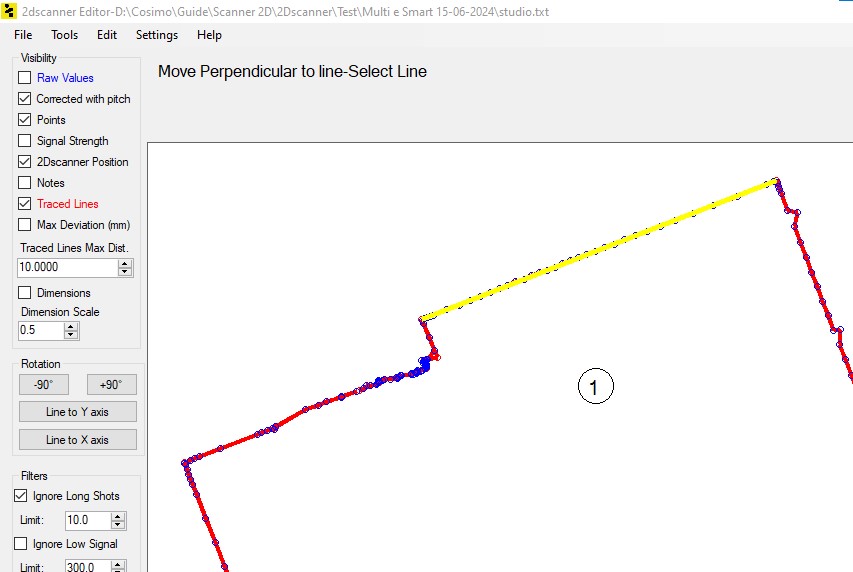
Sobald Sie die Zeile ausgewählt haben, klicken Sie auf sie. An dieser Stelle erscheinen zwei Eingabefelder, in die Sie Werte eingeben oder mit den Pfeilen verschieben können. Mit der ersten schieben Sie den Scan entlang der gewählten Linie, um die Enden der Tür auszurichten, mit der zweiten weisen Sie die Dicke der Wand zu und dann bewegt sich der Scan senkrecht zur gewählten Linie um den zugewiesenen Wert weg.

Tipps – Um diese Funktion optimal zu nutzen, empfiehlt es sich, während der Vermessung einzelne Punkte “Notizen” an den Enden der Tür zu erfassen und die damals manuell gemessene Dicke der Wand in das Textfeld einzugeben.
Versetzte Linie (Funktion noch nicht aktiv)
Diese Funktion kann verschiedene Anwendungen haben, ist aber hauptsächlich dafür gedacht, die Außenwände des Gebäudes grafisch zu rekonstruieren, sobald ihre Dicke bekannt ist.
Daher wird empfohlen, während der Vermessungsphase mit der mobilen App die Öffnungen nach außen hin mit Notizen zu kennzeichnen und im Text die manuell gemessene Dicke der Ausfachungswand anzugeben.
Sobald der Befehl gestartet wurde, wird die Auswahl der Referenzlinie angefordert. Wenn Sie mit der Maus über die nachgezeichneten Linien fahren, werden diese zur leichteren Identifizierung gelb hervorgehoben.
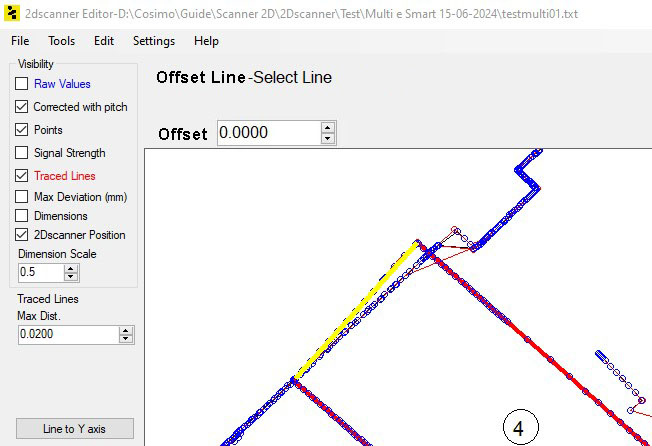
Sobald Sie die Zeile ausgewählt haben, klicken Sie auf sie. Das System fragt nach dem Versatzabstand, der in das entsprechende Feld eingegeben werden muss.
Löschen
Die ausgewählten Scans werden aus dem Projekt gelöscht.